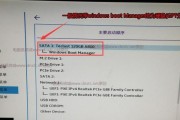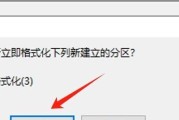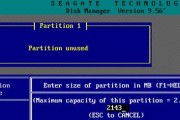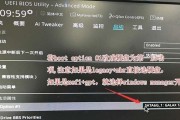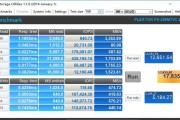在使用电脑的过程中,我们常常需要对硬盘进行分区来更好地管理和存储文件。本文将为大家详细介绍如何使用电脑自带的硬盘分区功能,帮助大家轻松实现硬盘分区操作。
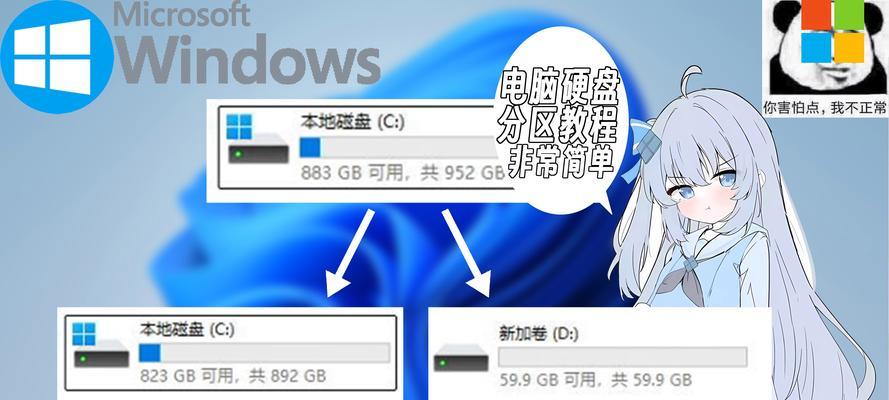
1.准备工作

在进行硬盘分区之前,我们需要做一些准备工作,包括备份重要数据、关闭防火墙和杀毒软件等,以确保分区过程的安全和顺利进行。
2.打开磁盘管理工具
我们需要打开电脑的磁盘管理工具,可以通过在Windows系统中点击“开始”按钮,然后搜索并点击“磁盘管理”来打开。
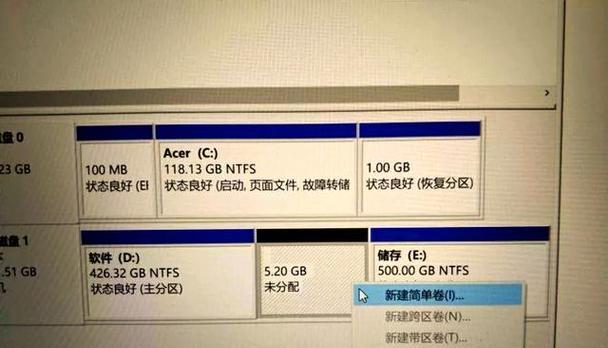
3.查看当前硬盘情况
在磁盘管理工具中,我们可以看到电脑中所有的硬盘和分区情况。在这里,我们可以查看每个硬盘的总容量、已使用容量以及已分区和未分区的情况。
4.确定分区方案
在进行硬盘分区之前,我们需要确定好自己的分区方案。根据个人需求,可以选择将硬盘分为多个分区,每个分区用于不同的目的,如系统分区、数据分区等。
5.创建新分区
在磁盘管理工具中,我们可以右键点击未分配的空间,然后选择“新建简单卷”来创建新的分区。在这一步中,我们需要设置新分区的容量、文件系统类型等信息。
6.分配驱动器号码
创建新分区后,我们还需要为其分配一个驱动器号码,以便我们能够在文件资源管理器中直接访问该分区。可以在磁盘管理工具中右键点击新分区,然后选择“更改驱动器号码和路径”。
7.格式化新分区
在成功创建新分区并分配驱动器号码后,我们还需要对新分区进行格式化操作。在磁盘管理工具中,右键点击新分区,然后选择“格式化”,按照提示进行格式化设置。
8.调整分区大小
如果我们在使用过程中发现某个分区的空间不足或者过剩,我们可以通过磁盘管理工具来调整分区的大小。右键点击要调整的分区,选择“收缩卷”或“扩展卷”进行大小调整。
9.删除分区
如果我们需要删除某个分区,可以在磁盘管理工具中找到该分区,右键点击选择“删除卷”,然后按照提示进行删除操作。请注意,在删除分区之前务必备份重要数据。
10.合并分区
如果我们希望将多个相邻的分区合并为一个分区,可以通过磁盘管理工具来实现。右键点击其中一个分区,选择“扩展卷”来合并相邻的分区。
11.查看分区属性
在磁盘管理工具中,我们可以随时查看分区的属性信息,包括分区类型、文件系统、容量等。这些信息可以帮助我们更好地了解和管理各个分区。
12.硬盘分区常见问题解决
在硬盘分区的过程中,可能会遇到一些问题,如无法创建新分区、无法调整分区大小等。本节将为大家介绍一些常见问题的解决方法,帮助大家顺利完成硬盘分区。
13.硬盘分区注意事项
在进行硬盘分区的过程中,我们需要注意一些事项,如备份重要数据、谨慎操作等。本节将为大家提供一些建议,以确保硬盘分区的安全和可靠。
14.硬盘分区的优势与应用
硬盘分区不仅可以帮助我们更好地管理和存储文件,还可以提高电脑的运行效率。本节将为大家介绍硬盘分区的优势和一些应用场景。
15.
通过本文的介绍,相信大家已经了解如何使用电脑自带的硬盘分区功能。希望本文能够帮助大家轻松完成硬盘分区操作,提高电脑的使用效率和数据安全性。
标签: #硬盘分区